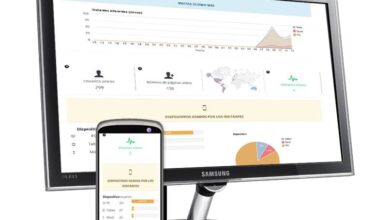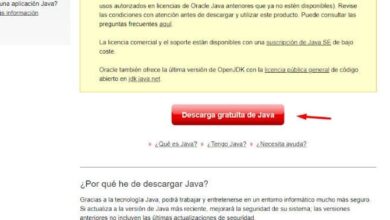Qu’est-ce qu’un fichier MDB et comment l’ouvrir? Pas à pas
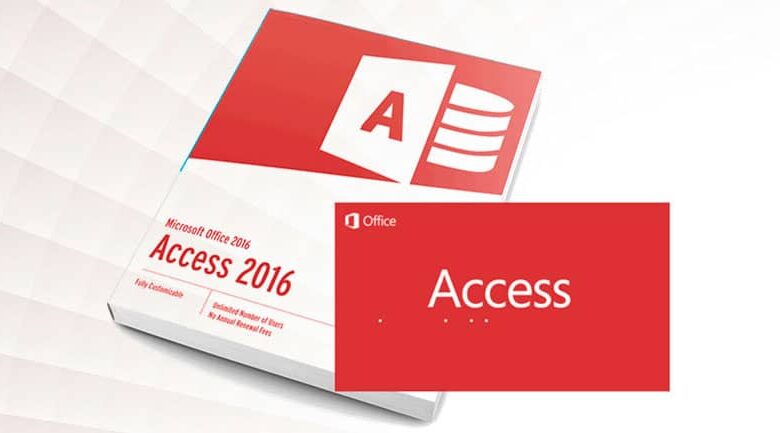
Avez-vous des problèmes de compatibilité lors de l’ ouverture d’un fichier MDB? C’est un fichier de base de données qui n’est plus utilisé, mais il existe plusieurs applications que vous pouvez utiliser pour l’ouvrir. Lisez la suite pour découvrir de quoi il s’agit.
Qu’est-ce qu’un fichier MDB?
Un fichier MDB ( Microsoft Data Base ) n’est rien de plus qu’un fichier de base de données Access. Son extension .mbd appartient à MS Access 2003 et aux versions antérieures.
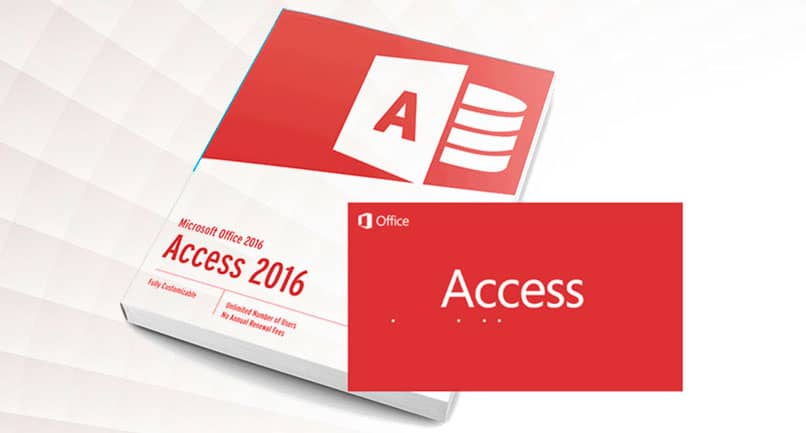
Les nouvelles bases de données Access ont l’ extension ACCDB, ce qui peut parfois prêter à confusion. Dans une base de données, des structures complètes telles que des tables, des enregistrements, des requêtes de base de données, des fichiers XML, Sharepoint, Excel et HTML peuvent être contenues.
Certaines bases de données MDB peuvent être accompagnées de fichiers LDB , qui ne sont rien de plus qu’un fichier de verrouillage temporaire. Cependant, il n’est pas directement lié au BD et n’affecte pas son fonctionnement.
Comment ouvrir un fichier MDB?
Comme il s’agit d’un fichier de base de données Microsoft natif , il peut être ouvert avec n’importe quelle version d’Access. Bien qu’il s’agisse d’un ancien format, les versions Access à partir de 2007 vous permettent d’ ouvrir le fichier .
Ouvrir avec Microsoft Access
Pour ouvrir le fichier, double-cliquez dessus ou cliquez avec le bouton droit de la souris, sélectionnez l’option Ouvrir avec et sélectionnez Microsoft Access. Une autre façon de faire est d’ouvrir directement l’application, sélectionnez le menu Fichier et choisissez l’option Ouvrir.
Ouvrir avec Microsoft Excel
L’application Excel vous permet d’accéder à une grande partie des informations d’un fichier MDB via des tables ou des requêtes . La même chose est un moyen d’importer les données et de les changer au format Excel.
- Ouvrez Excel
- Cliquez sur le ruban de données
- Sélectionnez l’option Obtenir des données / À partir d’une base de données / À partir d’une base de données Access
- Dans la nouvelle fenêtre, sélectionnez le fichier .mdb et appuyez sur le bouton Ouvrir
- Sélectionnez maintenant le tableau que vous souhaitez charger dans les feuilles de calcul
- Lorsque vous avez les données nécessaires, importez les informations
- Cliquez sur Télécharger
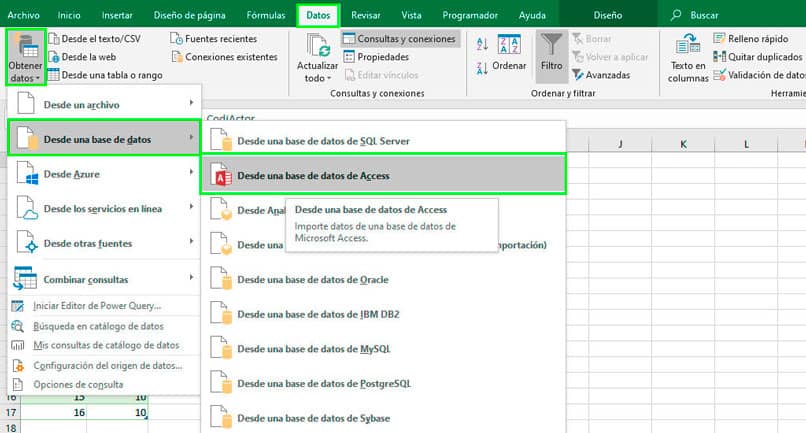
Visionneuse MDB Plus
C’est une application gratuite qui vous permet d’ouvrir les fichiers MDB. En plus d’accéder à la base de données, l’utilisateur peut effectuer des recherches , appliquer des filtres, trier les données, afficher et importer les informations.
Bloc-notes
Une autre application gratuite qui est généralement installée sur les ordinateurs avec un environnement Windows . Il est utilisé pour ouvrir des fichiers texte, mais il est compatible avec d’autres formats tels que PHP et même MDB. Le seul problème est que seule une partie des informations sera lisible.
Applications pour convertir le fichier MDB dans un autre format
Convertisseur MDB
Pour mettre à jour votre base de données dans un format actuel, vous pouvez utiliser une application appelée MDB Converter . Il vous permet de transformer un fichier MDB en TXT, CSV ou XML. C’est la meilleure option pour accéder à la base de données si Access n’est pas installé sur votre PC.
Convertisseur de la ville blanche
Une application qui vous permet d’ouvrir et d’importer les données d’un fichier MDB vers un autre compatible avec Excel. Les formats disponibles sont XLSX et XLS .
Utilisez Microsoft Access
Cela peut être l’un des choix les plus évidents car le format de fichier est pris en charge par Access. Il vous suffit d’ouvrir le fichier dans l’application et de le modifier.
- Ouvrez l’application Access (version 2007 ou supérieure)
- Cliquez sur Fichier / Ouvrir
- Sélectionnez le fichier MDB
- Accédez aux données et effectuez toutes les modifications nécessaires pour changer le type de fichier. Veuillez noter qu’il existe plusieurs types de données qui ne sont pas pris en charge par la nouvelle version d’Access
- Lorsque vous avez terminé, cliquez sur Fichier / Enregistrer sous
- Mettez le nom du nouveau fichier et le type de fichier changez-le en ACCDB